Windows 10系统ipv6无访问权限上不了网怎么办
2023-04-18 14:41:27 时间
下面我就给大伙儿共享下win10系统ipv6无访问权限上不了网的处理方法。
一、网络疑难解答自动修复
1、点一下桌面上右下方网络图标,选择“网络和Internet设置”;
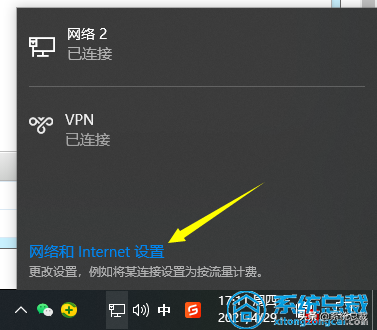
2、点一下“以太网接口——网络和共享管理中心”,进到“网络和共享管理中心”。
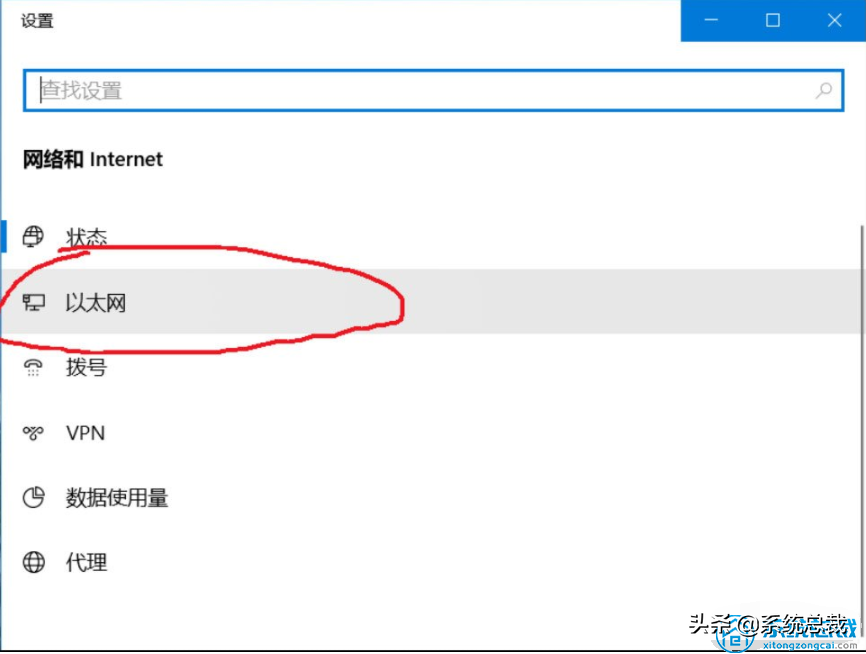
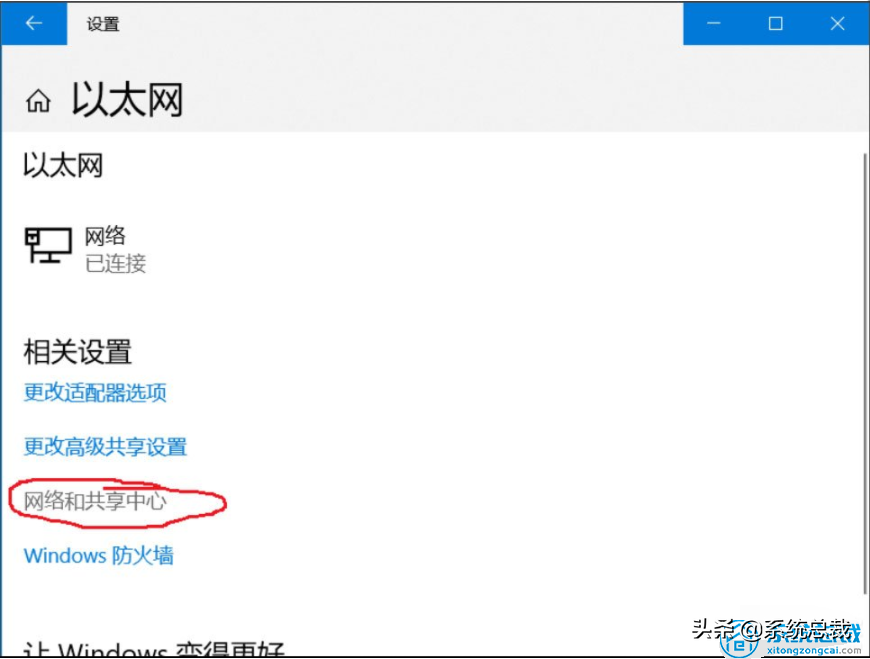
3、点一下“难题和疑难解答”,修复网络电源适配器和Internet连接。
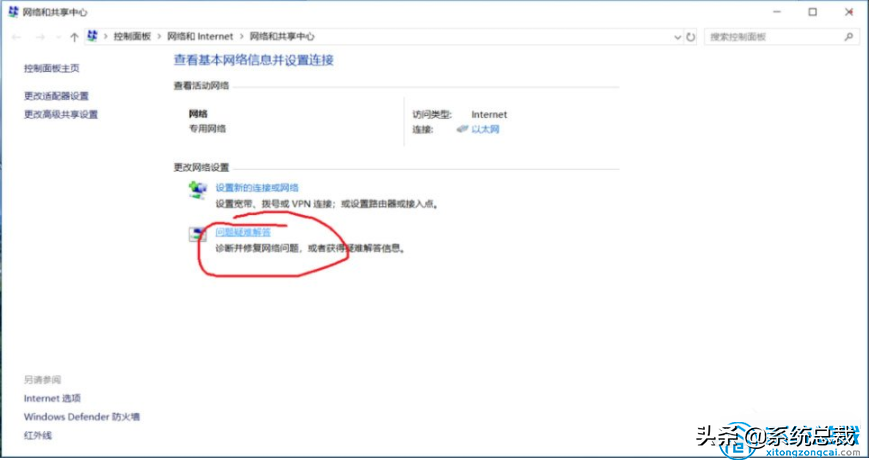
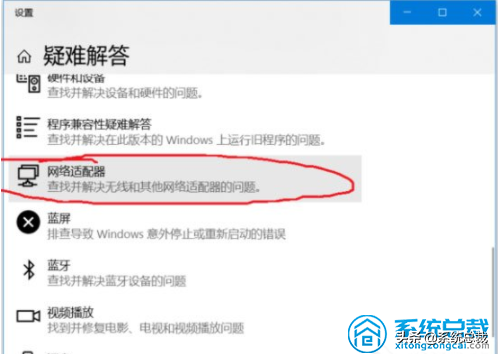
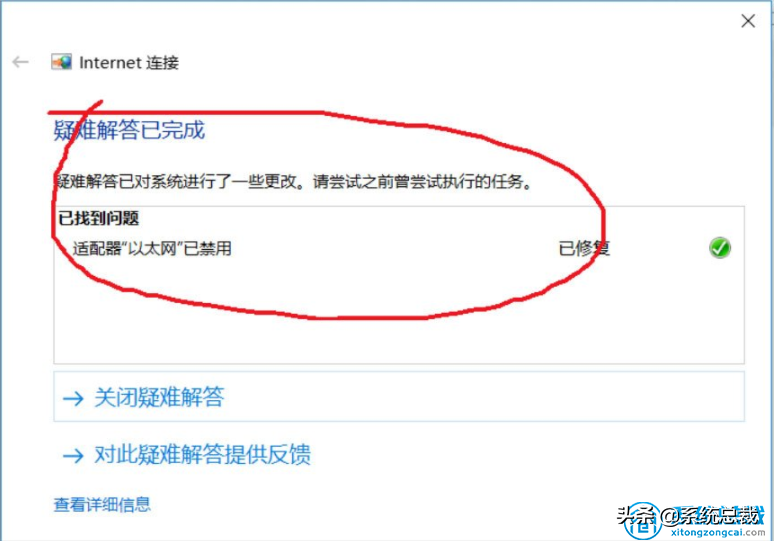
二、网络网口禁用再启用
参考方法一,点一下“以太网接口——网络和共享管理中心”,进到“网络和共享管理中心”。点一下连接的以太网接口,点一下禁用随后再启用。
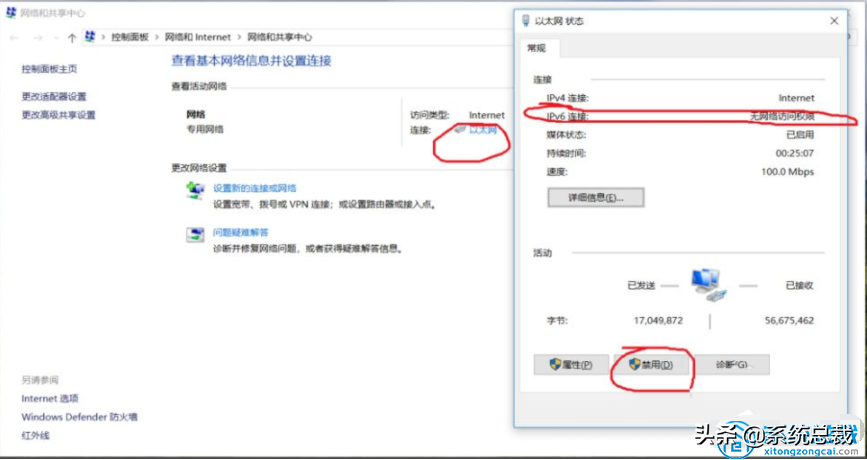
三、系统重新获得ipv6地址
1、键盘按着“Win X”键,点一下“Windows PowerShell(管理员)(A)”。
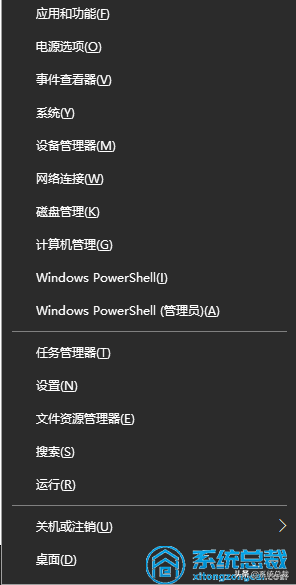
2、输入“ipconfig /release6“,点一下回车,查看并释放出来当地ipv6连接地址。
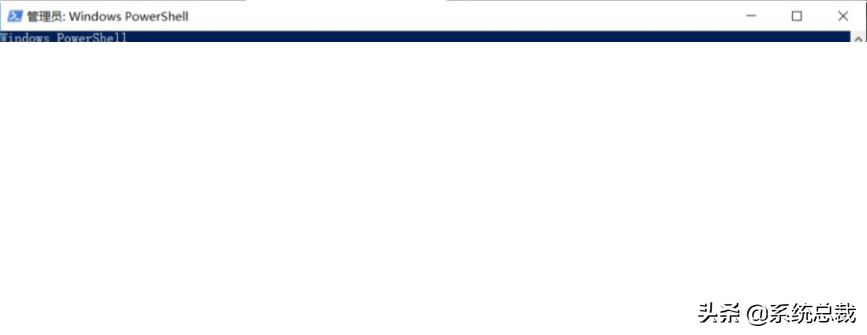
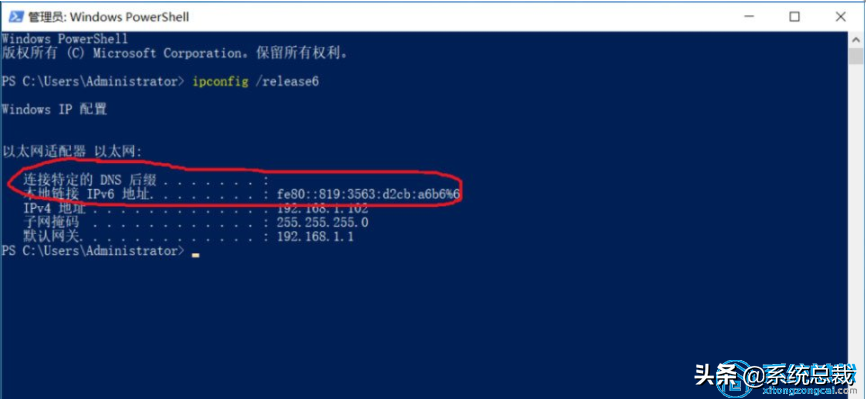
3、输入“ipconfig /renew6”,点一下回车,ipv6就可以连接。
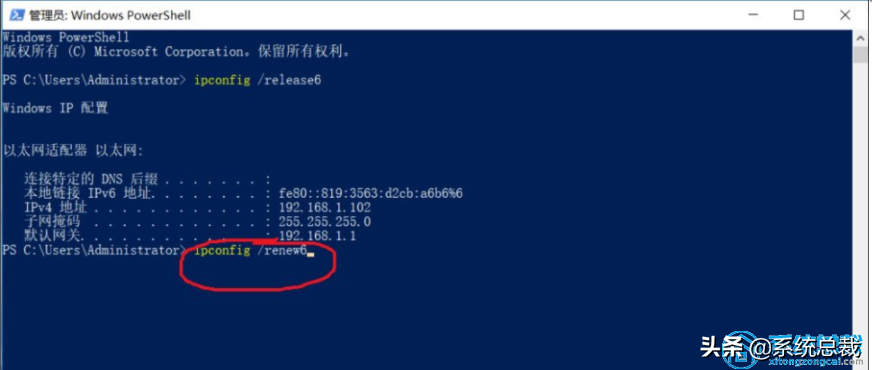
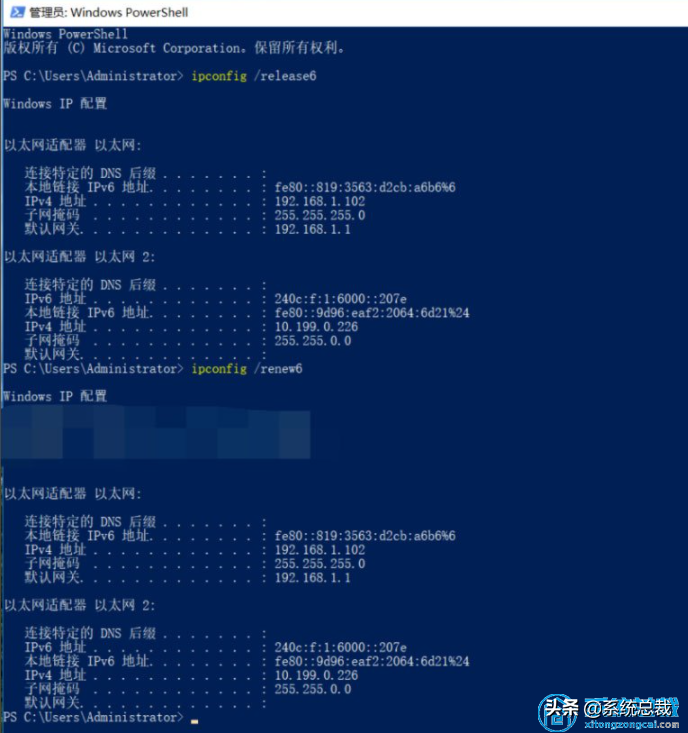
以上就是win10系统ipv6无访问权限上不了网的处理方法,期待能帮上大伙儿。
相关文章
- 挑战OpenAI!以色列AI21 Labs推最新语言模型:侏罗纪-X
- 普林斯顿陈丹琦:如何让「大模型」变小
- 小哥自创AI防拖延系统,一玩手机就被“闪瞎”
- 跨全端SDK技术演进
- 教大模型自己跳过“无用”层,推理速度×3性能不变,谷歌MIT这个新方法火了
- 2022年程序员最新薪资调查出炉
- 从业务开发中学习和理解架构设计
- 三板斧!助你成为优秀软件工程师
- 坚持了16年,这次百度秀了什么?
- 人人都能用的多语种大语言模型来了!支持59种语言,参数1760亿
- Google开源Carbon语言,旨在成为C++的继任者
- 论文党有福了!微软Edge浏览器增加“引文”功能:一键生成文献引用格式
- 微软 Office 14630.20000 预览版发布:PowerPoint 顶部又加一栏,推出辅助功能区
- 微软 Edge Dev 浏览器 97 发布:改进 PDF 和密码管理
- Windows 11上清除TPM之后还能使用吗?实测来了:影响不大
- 新系统仍不够完美!盘点Windows 11的不尽人意之处
- 通过这11个技巧,打造个性化十足的Windows 11,界面更好看
- Windows 10系统繁体字输入法怎么设置?Windows 10输入法设置方法
- 系统已过期 微软明年起停止Windows7/8/8.1的OneDrive个人版服务
- Linux 系统僵尸进程详解


